首先安装Sublime Text并配置Package Control,接着安装Anaconda等插件以增强Python开发功能,然后通过新建Build System配置Python编译运行环境,根据系统设置Python绝对路径确保命令可执行,最后通过调整缩进、安装SideBarEnhancements等插件优化编码体验,完成轻量高效的Python开发环境搭建。
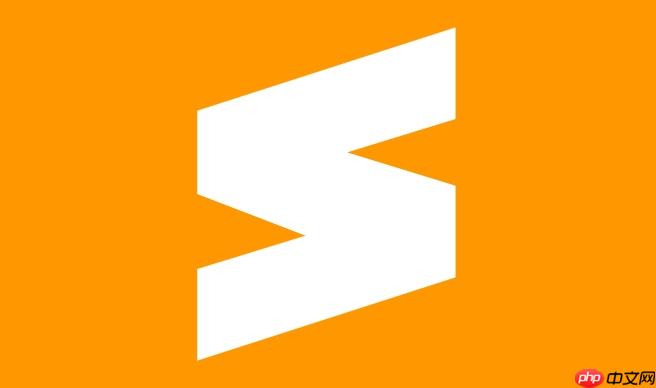
在Sublime Text中配置Python开发环境并不复杂,只要正确安装插件并设置编译系统,就能快速实现代码编写、运行和调试。下面是一步一步的完整配置流程,适合新手入门。
首先确保你已经下载并安装了最新版的Sublime Text(推荐Sublime Text 3或4)。可以从官网 sublimetext.com 下载对应系统的版本。
安装完成后,建议先安装Package Control,它是Sublime的插件管理工具,能让你轻松添加各种功能扩展。
安装Package Control方法:
立即学习“Python免费学习笔记(深入)”;
虽然Sublime自带基础Python语法高亮,但为了更好的开发体验,推荐安装以下插件:
安装方式:
安装后重启Sublime,新建一个 .py 文件会自动启用Python语法模式。
为了让Sublime能够直接运行Python脚本,需要配置编译系统。
步骤如下:
{
"cmd": ["python", "-u", "$file"],
"file_regex": "^[ ]*File \"(...*?)\", line ([0-9]*)",
"selector": "source.python"
}
如果你使用的是Python 3,并且系统中用的是 python3 命令,把 "python" 改成 "python3"。
如果提示“python不是内部或外部命令”,说明系统未找到Python路径,需手动指定。
修改刚才的build文件,使用绝对路径:
"cmd": ["C:/Python311/python.exe", "-u", "$file"]
"cmd": ["/usr/bin/python3", "-u", "$file"]
可通过终端执行 which python3(macOS/Linux)或查看Python安装目录(Windows)获取准确路径。
"translate_tabs_to_spaces": true,"detect_indentation": true
基本上就这些。配置完成后,Sublime Text就能成为一个轻量但高效的Python开发工具。虽然它不像PyCharm那样功能全面,但启动快、占用资源少,特别适合写小脚本、刷题或快速调试。
以上就是sublime怎么配置python环境_Sublime搭建Python开发环境完整教程的详细内容,更多请关注php中文网其它相关文章!

python怎么学习?python怎么入门?python在哪学?python怎么学才快?不用担心,这里为大家提供了python速学教程(入门到精通),有需要的小伙伴保存下载就能学习啦!

Copyright 2014-2025 https://www.php.cn/ All Rights Reserved | php.cn | 湘ICP备2023035733号